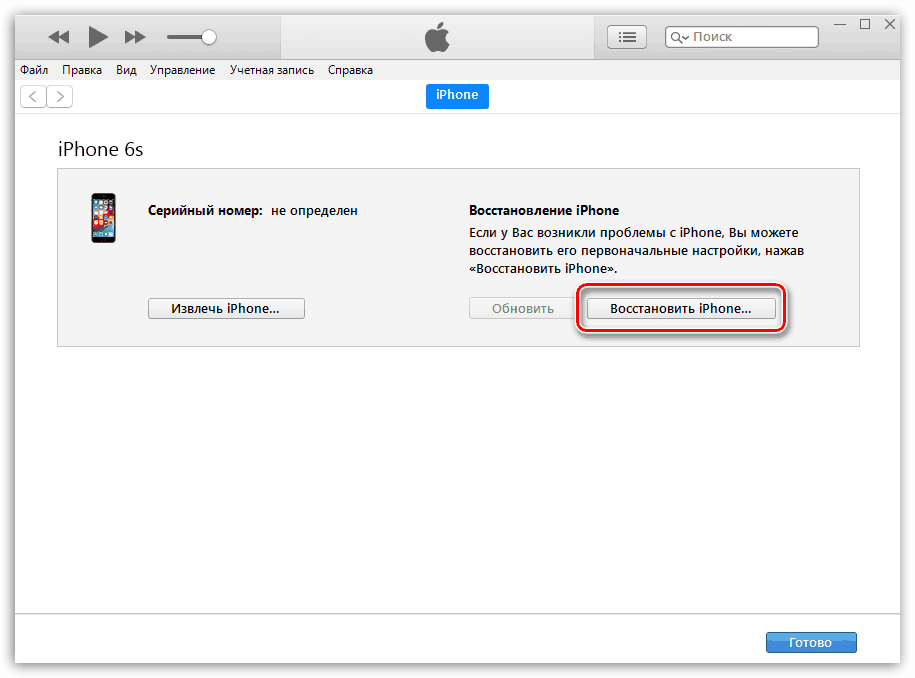Co dělat, pokud nejsou zprávy odesílány z iPhone
Čas od času uživatelé iPhone čelí problémům při odesílání SMS zpráv. V takové situaci je zpravidla po převodu vedle textu zobrazena ikona s červeným vykřičníkem, což znamená, že nebyla doručena. Chápeme, jak tento problém vyřešit.
Proč iPhone neposílá SMS zprávy
Níže uvádíme podrobný přehled hlavních důvodů, které mohou při odesílání zpráv SMS způsobit problémy.
Důvod 1: Žádný mobilní signál
V první řadě byste měli odstranit špatné pokrytí nebo úplnou nepřítomnost mobilního signálu. Věnujte pozornost levému hornímu rohu obrazovky iPhonu - pokud se v rozsahu mobilní kvality nenachází žádné úplné rozdělení nebo jen velmi málo, měli byste se pokusit najít zónu, kde je kvalita signálu lepší.
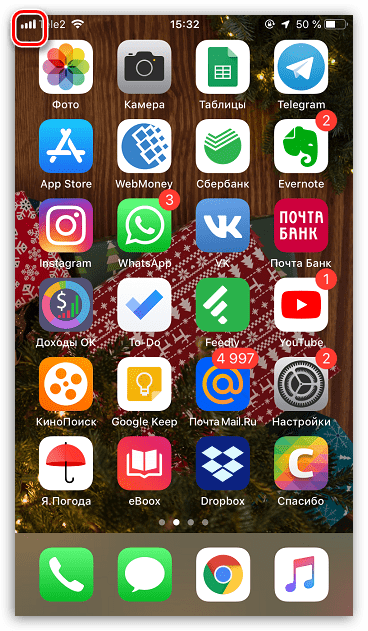
Důvod 2: Nedostatek hotovosti
V současné době řada neomezených tarifů neobsahuje balíček SMS, ve kterém je každá odeslaná zpráva účtována zvlášť. Zkontrolujte, zda zůstatek - to je docela možné, že telefon prostě nemá dost peněz na doručení textu.
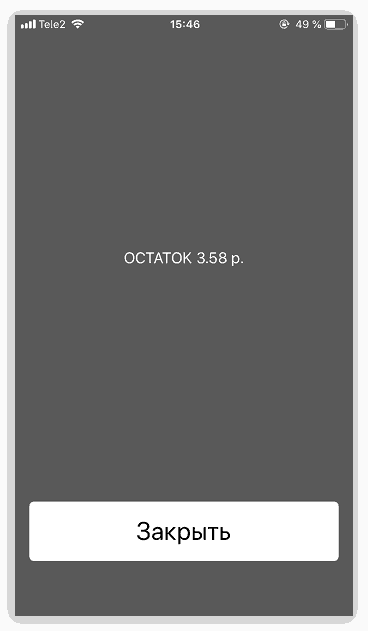
Důvod 3: Nesprávné číslo
Zpráva není doručena, pokud je číslo příjemce nesprávné. Zkontrolujte správné číslo a v případě potřeby proveďte nastavení.
Důvod 4: Selhání smartphonu
Chytrý telefon, stejně jako jakékoli jiné složité zařízení, může občas selhat. Proto pokud si všimnete, že iPhone nefunguje správně a odmítne doručit zprávu, zkuste jej restartovat.
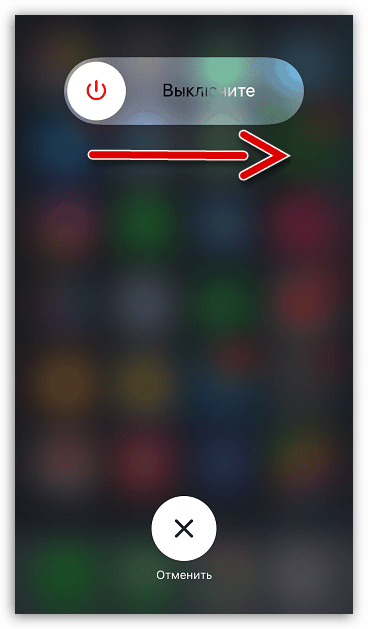
Další podrobnosti: Jak restartovat iPhone
Důvod 5: Odeslat nastavení SMS
Pokud pošlete zprávu jinému uživateli iPhone, pak pokud máte připojení k Internetu, bude odeslána jako iMessage. Pokud však tato funkce není k dispozici, měli byste se ujistit, že v nastavení iPhone je textová zpráva aktivována jako SMS.
- Otevřete nastavení a vyberte sekci Zprávy .
- V okně, které se otevře, zkontrolujte, zda jste aktivovali položku „Odeslat jako SMS“ . V případě potřeby proveďte změny a zavřete okno nastavení.
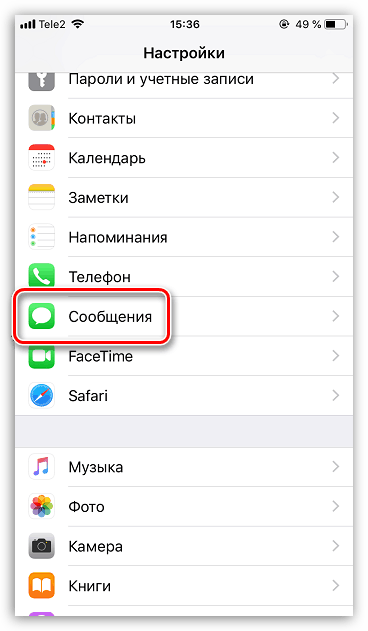
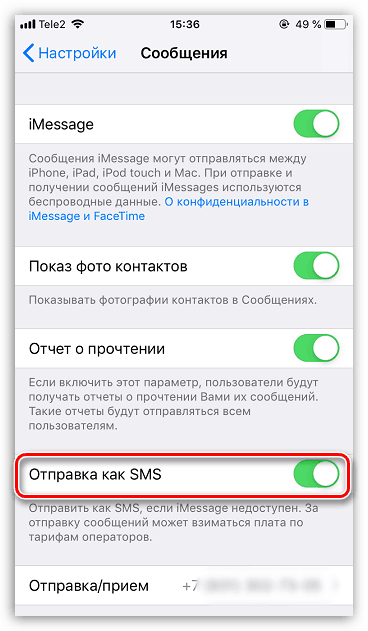
Důvod 6: Selhala síťová nastavení
Pokud se nastavení sítě nezdaří, pomůže to odstranit postup resetování.
- Chcete-li to provést, otevřete nastavení a přejděte do části Základní .
- Ve spodní části okna vyberte možnost „Reset“ a potom klepněte na tlačítko „Reset network settings“ . Potvrďte začátek tohoto postupu a počkejte na jeho dokončení.
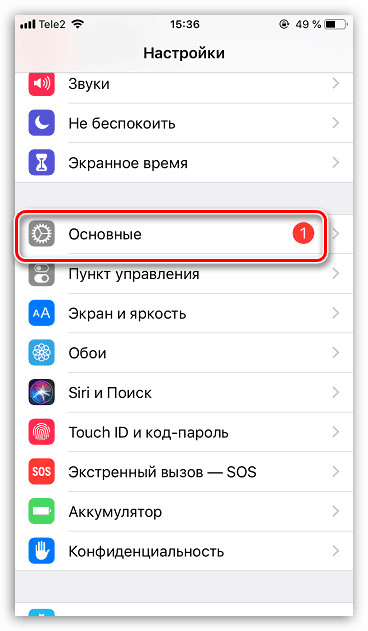
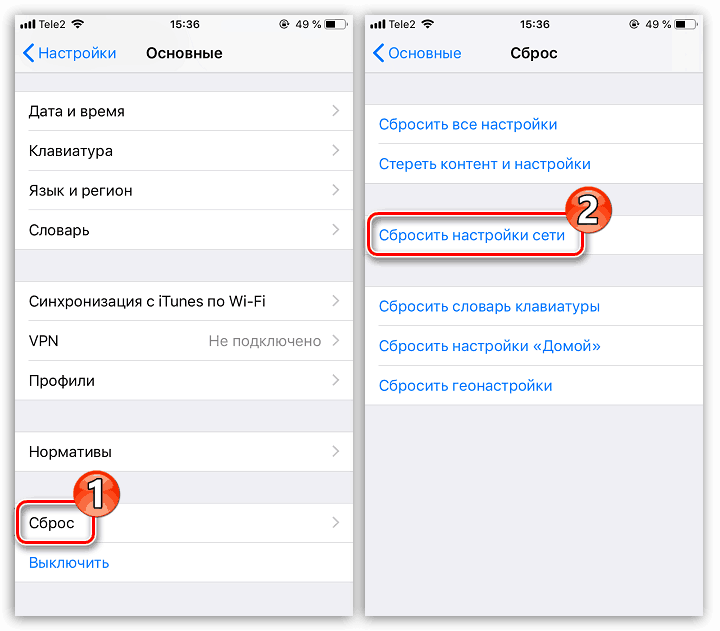
Důvod 7: Problémy na straně operátora
Je možné, že problém není způsoben chytrým telefonem vůbec, ale spočívá na straně mobilního operátora. Pokuste se umožnit operátorovi obsluhovat vaše číslo a objasnit, co by mohlo způsobit problém s doručením SMS. Je možné, že vznikla v důsledku technické práce, po které se vše vrátí do normálu.
Důvod 8: Porucha karty SIM
V průběhu času může dojít k selhání karty SIM, zatímco například volání a internet budou fungovat správně, zprávy však přestanou být odesílány. V tomto případě byste se měli pokusit vložit SIM kartu do jiného telefonu a zkontrolovat, zda jsou zprávy odesílány či nikoli.

Důvod 9: Selhání operačního systému
Pokud se v operačním systému vyskytnou problémy, měli byste se pokusit o jejich úplnou instalaci.
- Nejprve připojte svůj iPhone k počítači pomocí kabelu USB a spusťte program. iTunes .
- Dále budete muset zadat miniaplikaci do DFU (speciální nouzový režim pro iPhone, který nenačte operační systém).
![Obnovení iPhone z režimu DFU v iTunes]()
Další podrobnosti: Jak umístit iPhone do režimu DFU
- Pokud je přechod do tohoto režimu dokončen správně, iTunes bude informovat o detekovaném zařízení a nabídne také spuštění procedury obnovy. Po spuštění začne program stahovat nejnovější firmware pro iPhone a poté automaticky pokračovat v odinstalaci staré verze iOS a nainstalovat novou. Během tohoto postupu se důrazně doporučuje, abyste smartphone neodpojili od počítače.
Doufáme, že s pomocí našich doporučení můžete rychle vyřešit problém odesílání SMS zpráv na iPhone.